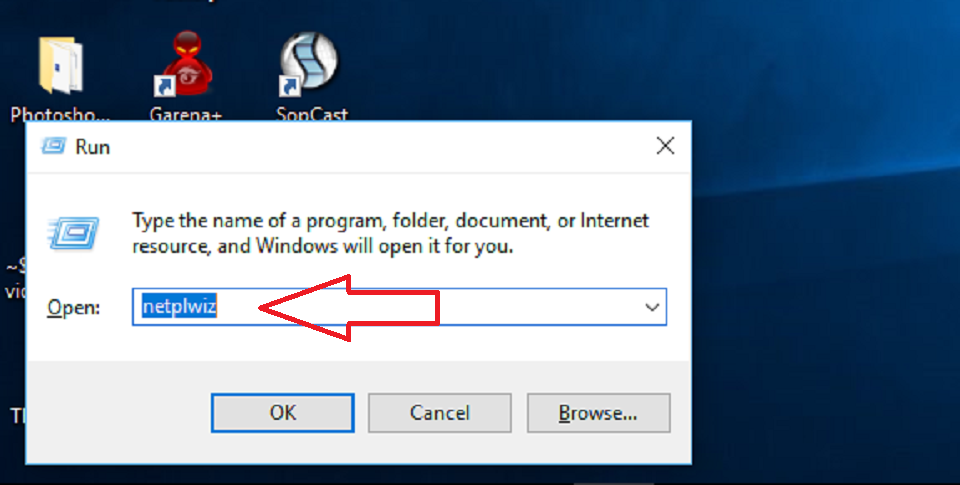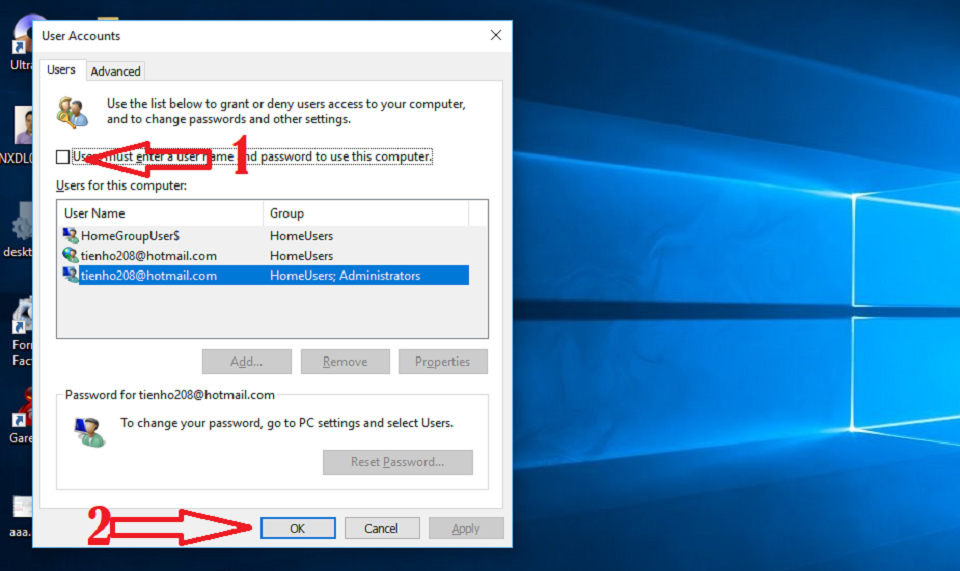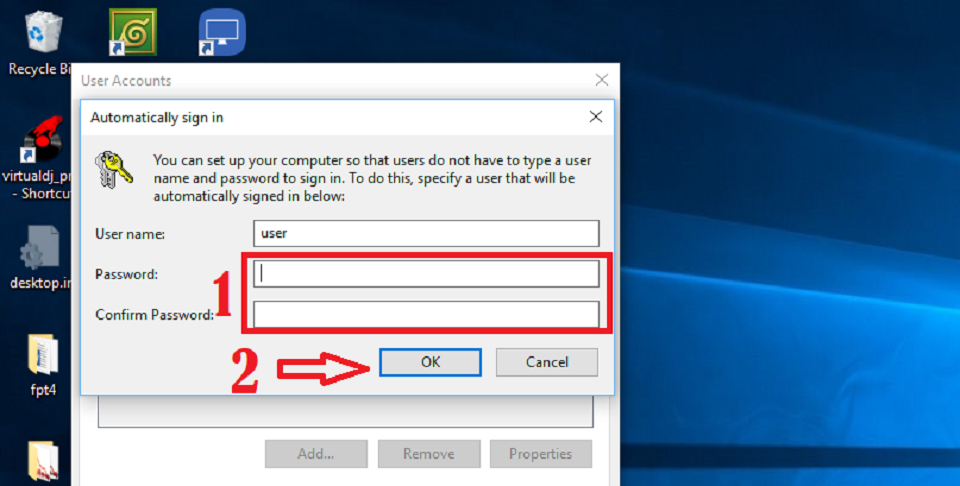Đăng nhập vào hệ thống máy tính trên Windows 10 không cần mật khẩu
Mục lục
Mục lục
Thường để bảo vệ các thông tin dữ liệu thì việc sử dụng mật khẩu là rất quan trọng. Nhưng nếu bạn cảm thấy phiền toái khi phải đăng nhập mật khẩu vào máy tính mỗi khi mở máy. Bài viết sau đây sẽ hướng dẫn bạn đăng nhập vào hệ thống máy tính mà không cần phải nhập mật khẩu.

Bước 1: Mở hộp thoại Run
Bạn nhấn tổ hợp phím Windows + R để mở hộp thoại Run
Bước 2: Mở hộp thoại User Accounts
Trong hộp thoại Run hiện ra ở bước 1, nhập vào dòng lệnh netplwiz rồi nhấn Enter
Bước 3: Thiết lập bỏ mật khẩu cho tài khoản đăng nhập vào hệ thống.
Trong cửa sổ hiện ra, ở tab User bỏ dấu tích mục Users must enter a user name and password to use this computer, sau đó nhấn OK để lưu lại.
Bước 4: Xác nhận mật khẩu cho tài khoản của bạn
Một hộp thoại hiện ra, bạn phải nhập mật khẩu của máy tính vào 2 mục Password và Confirm Password. Sau đó nhấn OK
Với 4 bước đơn giản trên bạn đã hoàn thành xong thiết lập không phải đăng nhập mật khẩu trong Windows 10.
Lưu ý: Thỉnh thoảng hệ thống cũng sẽ yêu cầu bạn nhập mật khẩu để tránh trường hợp bạn quên đi chúng sau một thời gian không sử dụng đến mật khẩu để đăng nhập vào hệ thống.
Tin liên quan
- Những cách setup màn hình di động phụ cực chất dành riêng cho góc Gaming của bạn
- Bỏ túi những kinh nghiệm chọn mua máy tính bảng cũ cực chuẩn và an toàn nhất 2025
- Tổng hợp kho hình nền 4K siêu đẹp trên PC dành cho dân văn phòng, game thủ, người yêu nghệ thuật,.. năm 2025
- Gợi ý cách chọn Laptop phù hợp cho sinh viên ngành Du lịch kèm theo 5 mẫu máy đáng tham khảo
- Tổng hợp các phím tắt hữu ích trên macOS giúp công việc hiệu quả hơn
- Top 5 website ghi chú online miễn phí tốt nhất hiện nay
- 3 cách fix lỗi nóng máy, giật lag trên iOS 26
- Hướng dẫn chi tiết cách chèn hình cờ Tổ quốc vào ảnh đại diện Facebook để kỷ niệm Đại lễ chào mừng 80 năm Quốc khánh 2/9
- Bỏ túi 150+ thủ thuật Excel hữu ích mà dân văn phòng, sinh viên nên biết
- Originality AI là gì? Hướng dẫn chi tiết cách sử dụng công cụ AI check đạo văn uy tín nhất hiện nay
- Hướng dẫn sử dụng Samsung DeX và Galaxy S8
- Hướng dẫn cách thay đổi độ phân giải màn hình trên Samsung Galaxy S8
- Bật mí bạn cách mở khóa màn hình Android khi quên mật khẩu
- Bật tính năng Dark mode – Giúp mắt thư giãn hơn khi duyệt Web
- Bạn có nên mua máy hút ẩm giá rẻ trong mùa nồm này để sử dụng?
- Hướng dẫn bạn sửa lỗi full disk trên Window 10 một cách triệt để nhất
- Tạo nhạc chuông cho iPhone không cần iTunes
- Tất tần tật những tổ hợp phím tắt đáng lưu ý trên Windows bạn nên biết
- Nên chọn lắp đặt camera không dây hay có dây?
- Sai lầm đáng tiếc giết chết pin trên iPhone của bạn
Phúc Anh 15 Xã Đàn, Đống Đa, Hà Nội
Điện thoại: (024) 35737383 - (024) 39689966 (ext 1)
Phúc Anh 152 - 154 Trần Duy Hưng, Cầu Giấy, Hà Nội
Điện thoại: (024) 37545599 - (024) 39689966 (ext 2)/  Chat zalo
Chat zalo
Phúc Anh 134 Thái Hà, Đống Đa, Hà Nội
Điện thoại: (024) 38571919 - (024) 39689966 (ext 3)/  Chat zalo
Chat zalo
Phúc Anh 141-143 Phạm Văn Đồng, Cầu Giấy, Hà Nội
Điện thoại: (024) 39689966 (ext 5)/  Chat zalo
Chat zalo
Phúc Anh 89 Lê Duẩn, Cửa Nam, Hoàn Kiếm, Hà Nội
Điện thoại: (024) 39689966 (ext 6)/  Chat zalo
Chat zalo
Phòng bán hàng trực tuyến
Điện thoại: 1900 2164 (ext 1)
Phòng dự án và khách hàng doanh nghiệp
Điện thoại: 1900 2164 (ext 2)




 Giỏ hàng
Giỏ hàng